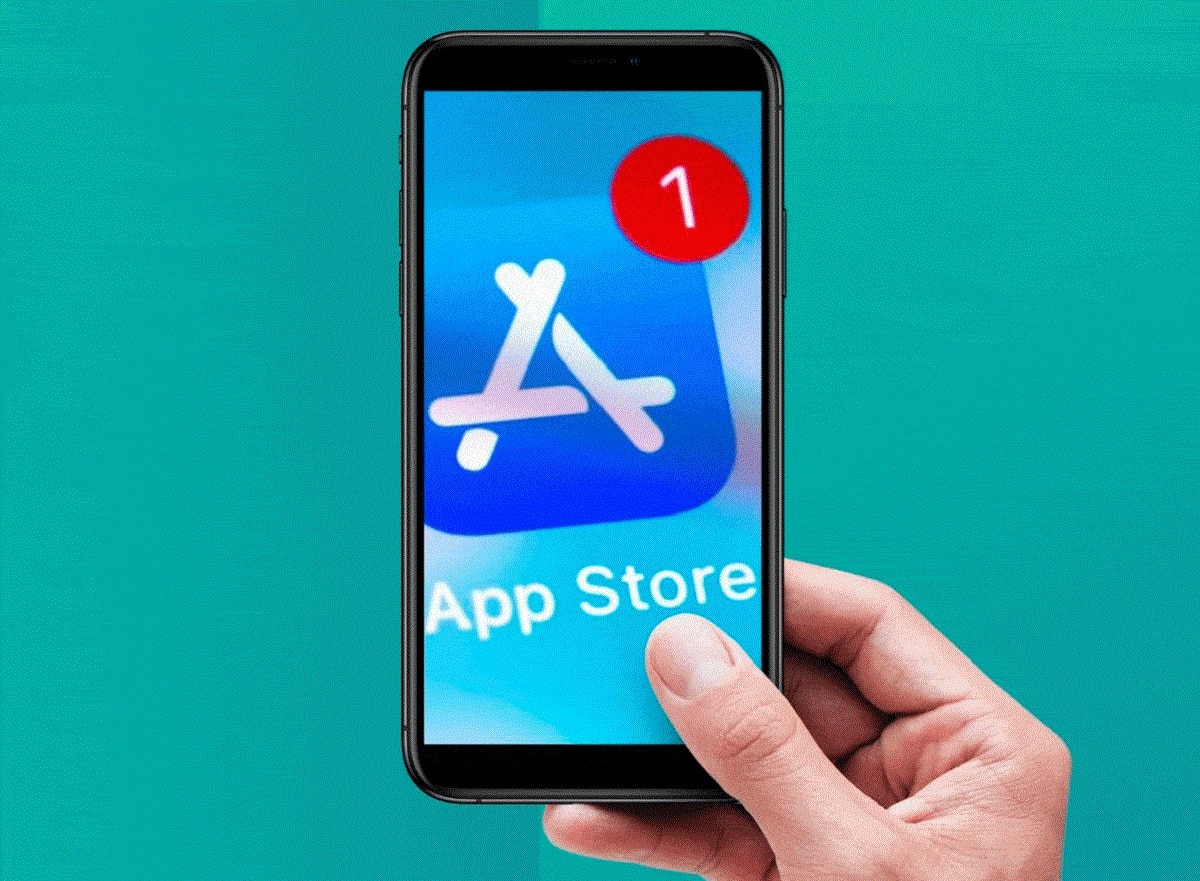
আপনি যখন একটি নতুন ফোন পান তখন আপনি প্রথমে যে কাজটি শুরু করতে চান তা হল সব অ্যাপ ডাউনলোড করুন যে আপনি উপলব্ধ এবং এইভাবে তাদের উপভোগ করতে সক্ষম হবে. যাইহোক, কখনও কখনও ত্রুটিগুলি তৈরি হয় এমনকি আপনি ইতিমধ্যে ইনস্টল করাগুলি আপডেট করতেও, এটি বিভিন্ন কারণের কারণে হয়৷
কিন্তু, যদি আপনি সত্যিই পরিস্থিতি সম্পর্কে যত্নশীল এবং ক্রমাগত নিজেকে প্রশ্ন জিজ্ঞাসাআমি কেন অ্যাপ্লিকেশন ডাউনলোড করতে পারি না আমার আইফোন থেকে? নীচে আমরা সম্ভাব্য কারণগুলি এবং সমস্ত সমাধানগুলি ব্যাখ্যা করব যা আপনি চালাতে পারেন যাতে আপনি কোনও অ্যাপ মিস না করেন৷
কেন আমি আমার ডিভাইস থেকে অ্যাপ্লিকেশন ডাউনলোড করতে পারি না?
আপনার অ্যাপ স্টোর আপনাকে কেন ডাউনলোড করতে দেবে না তার অনেক কারণ থাকতে পারে, সহ ত্রুটি এত বড় হতে পারে যে এটি আপনাকে আপডেট করতে দেয় না যেগুলি আপনি ইতিমধ্যে আপনার ফোনে অন্তর্ভুক্ত করেছেন৷
যদিও এটি এমন একটি পরিস্থিতি হতে পারে যেখানে আপনার অনেকগুলি সন্দেহ রয়েছে, আপনার চিন্তা করা উচিত নয়, এখানে আপনি এই সমস্ত কিছুর সমাধান পাবেন, সবচেয়ে ভাল জিনিসটি হল এটি শুধুমাত্র একটি নয়, অনেকগুলি আছে এবং তাই আপনি একটি বেছে নিতে পারেন আপনার জন্য। পছন্দ, হ্যাঁ, সমস্যাটির মূল জানার পরে আপনার এটি করা উচিত। সুতরাং এটি বিবেচনায় নিয়ে, কিছু কারণ নিম্নরূপ:
- অ্যাপল অ্যাকাউন্টে সাইন ইন করবেন না।
- ভালো ইন্টারনেট সংযোগ নেই মোবাইল ডেটা বা Wi-Fi নেটওয়ার্ক সহ।
- এটি সরাসরি অ্যাপে ব্যর্থ হয়।
- অ্যাপ স্টোরের ত্রুটি।
- সীমাবদ্ধতা বিকল্প সক্রিয় আছে.
- পুরানো ডিভাইস।
সহজে অ্যাপস ডাউনলোড করার সমাধান কি?
সমস্ত কারণ জানার ফলে সমস্যা সমাধানে সাহায্য করতে পারে এমন সমাধান খুঁজে পাওয়া সহজ করে তোলে। উপরে উল্লিখিত হিসাবে, আপনাকে বেছে নিতে হবে এমন অনেকগুলি বিকল্প রয়েছে এবং আমরা সেগুলি নীচে আপনার কাছে রেখে দিই:
আপনার অ্যাপল আইডি দিয়ে সাইন ইন করুন
অনেক সময় সমস্যা হয় কারণ আপনি একটি নতুন ফোন আছে, এবং এখনও আপনি আপনার অ্যাপল আইডি অ্যাকাউন্টে সাইন ইন করেননি, এটি ছাড়া আপনি কোনো ধরনের অ্যাপ্লিকেশন ডাউনলোড করতে পারবেন না। প্রক্রিয়াটি চালানোর জন্য, আপনি যখন অ্যাপ স্টোরে প্রবেশ করবেন এবং আপনার ব্যক্তিগত ডেটা প্রবেশ করবেন তখন আপনাকে স্ক্রিনের ডান কোণায় অবস্থিত বোতামটিতে ক্লিক করতে হবে, আপনার যদি একটি অ্যাকাউন্ট না থাকে তবে আপনাকে অবশ্যই একটি তৈরি করতে হবে৷ যেহেতু এটিই একমাত্র উপায় যা আপনি অ্যাপ ডাউনলোড করা শুরু করতে পারেন।
আপনার সংযোগটি পরীক্ষা করুন
আপনার সংযোগের ধরন নির্বিশেষে, আপনাকে অবশ্যই এটি যাচাই করতে হবে, যেহেতু এটি সক্রিয় না হলে কোনো অ্যাপ্লিকেশন ডাউনলোড করা অসম্ভব। এছাড়াও, একটি গুরুত্বপূর্ণ দিক হল সংযোগের গুণমান মূল্যায়ন করা, কারণ এটি সংযুক্ত করা অকেজো কিন্তু নেটওয়ার্কের পরিসীমা খারাপ।
অ্যাপ্লিকেশনটি পুনরায় চালু করুন
অ্যাপ্লিকেশনগুলি পুনরায় চালু করা আপনার কাছে আরেকটি বিকল্প যদি আপনি এটি আপডেট করতে না পারেন, বা ডাউনলোড সম্পূর্ণ করতে পারেন. আপনার যদি একটি সাম্প্রতিক ফোন থাকে তবে আপনার পড়া উচিত iPhone Xs Max, আপনি কিভাবে এটি পুনরায় সেট করতে পারেন তা বিস্তারিতভাবে জানতে।
পুরোনো মডেলের ক্ষেত্রে আপনাকে অবশ্যই করতে হবে অ্যাপ আইকনে দীর্ঘক্ষণ প্রেস করুন, এবং বেশ কয়েকটি বিকল্প উপস্থিত হয়: »ডাউনলোড পুনরায় শুরু করুন, বিরতি বা বাতিল করুন» যদি ডাউনলোডটি বিরাম দেওয়া হয়, তবে আপনাকে অবশ্যই প্রথম বিকল্পটি টিপুন, তবে, সমস্যাটি চলতে থাকলে, আপনি এটিকে বিরতি দিতে পারেন এবং এটি কাজ না হওয়া পর্যন্ত আবার শুরু করতে পারেন।
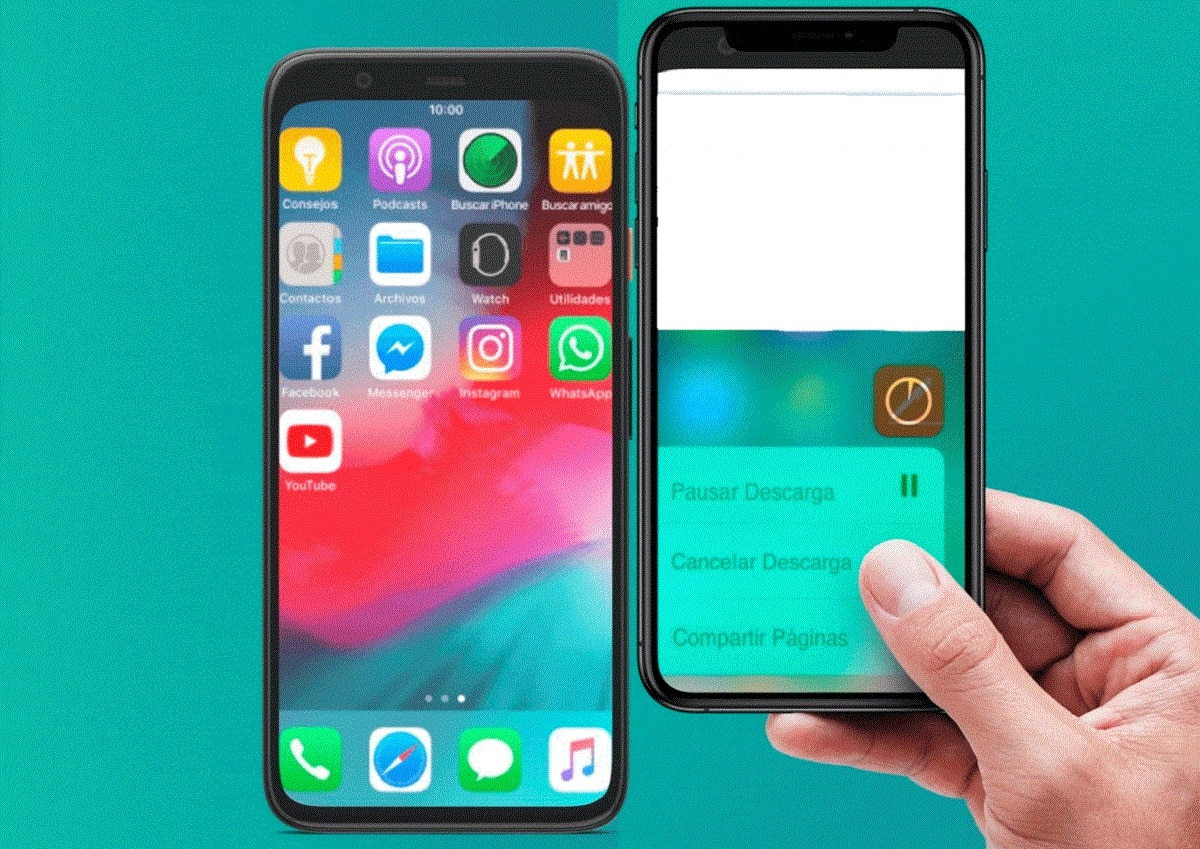
ডিভাইসটি পুনরায় বুট করুন
আপনি যদি লক্ষ্য করেন যে আপনার স্ক্রিনে সাদা রেখা দেখা যাচ্ছে বা আপনি যখন একটি অ্যাপ্লিকেশন ডাউনলোড করতে চান তখন এটির রঙ বিবর্ণ হতে শুরু করে, সম্ভবত এটির ক্রিয়াকলাপ বিরাম দেওয়া হয়েছে বা এটিকে পুনরায় চালু করার মাধ্যমে সমাধান করা যেতে পারে। আপনাকে শুধু পুনরায় চালু করতে হবে, এবং একবার এটি চালু হলে, আবার অ্যাপ স্টোরে প্রবেশ করুন, এবং আবার ডাউনলোড শুরু করুন।
আপনার অধিবেশন বন্ধ করুন
সমস্যাটি এখনও সমাধান না হলে, আপনি আবেদন করতে পারেন এমন আরেকটি বিকল্প হল অ্যাপ স্টোরে আপনার অ্যাকাউন্টের সেশন বন্ধ করা, উপরন্তু, এটি একটি সহজ প্রক্রিয়া। আপনাকে অবশ্যই ফোনের সেটিংসে প্রবেশ করতে হবে, এর বিকল্পটি সন্ধান করুন »আইটিউনস স্টোর এবং অ্যাপ স্টোর», সেখানে একবার, আপনাকে অবশ্যই অ্যাপল আইডি নির্বাচন করতে হবে, এবং ''প্রস্থান».
এর পরে, আপনার যা করা উচিত তা হল আপনার অ্যাকাউন্টে লগ ইন করুন, এবং আপনার অ্যাপ্লিকেশন ডাউনলোড করার জন্য আবার চেষ্টা করুন। এই পদ্ধতিটি ব্যবহার করে, সমস্যাটি দ্রুত সমাধান করা হয়, যেহেতু অ্যাপ্লিকেশন স্টোরের অপারেশনে অনেক সময় ত্রুটি তৈরি হয়।
ক্যাশে সাফ করুন
আপনার আইফোনে অ্যাপ্লিকেশন ডাউনলোড করতে না পারার সমস্যা সমাধানের আরেকটি বিকল্প হল অ্যাপ স্টোরের ক্যাশে সাফ করুন। আপনি যখন এটি করবেন, আপনাকে নিশ্চিত করতে হবে যে সমস্ত ক্যাশে সংরক্ষণ করা হয়েছে তা সাফ করা হয়েছে, যাতে অ্যাপ স্টোরটি ত্রুটি ছাড়াই আবার মুলতুবি ডাউনলোড শুরু করে।
আপনার স্টোরেজ স্পেস আছে তা নিশ্চিত করুন
অনেক ক্ষেত্রে সমস্যাটি এত গুরুতর নয়, এবং এটি মোবাইল ডিভাইসের কারণে হয় অ্যাপ্লিকেশন সংরক্ষণ করার জন্য আপনার কাছে পর্যাপ্ত স্থান নেই৷ এই কারণে, ডাউনলোড শুরু করার আগে আপনাকে নিশ্চিত করতে হবে যে অ্যাপটির ওজন আপনার সীমার চেয়ে কম।
আইফোন আপ টু ডেট রাখুন
অ্যাপল কোম্পানি তার ব্যবহারকারীদের আরও ভাল পরিষেবা প্রদানের লক্ষ্যে প্রায়শই আপডেট করা হয়। এই কারণেই ডিভাইস আপডেটগুলি দ্রুত এবং সহজে পাওয়া যায়, অনেক সময় সেগুলি স্বয়ংক্রিয়ভাবে সম্পন্ন হয়, যাইহোক, এমন কিছু ক্ষেত্রে রয়েছে যা সেগুলি নয়।
যে যখন আপনি উচিত নিশ্চিত করুন যে আপনার আইফোনে আপডেটের সর্বশেষ সংস্করণ রয়েছে, যেহেতু এটি কিছু অ্যাপ্লিকেশনের ডাউনলোডকেও প্রভাবিত করে, বিশেষ করে যদি সেগুলি খুব পুরানো মডেল হয়।
সীমাবদ্ধতা বন্ধ করুন
বিধিনিষেধগুলি ফোনের কিছু ফাংশন ব্লক করার উদ্দেশ্য নিয়ে কাজ করে, বিকল্পগুলির মধ্যে একটি অ্যাপ্লিকেশন ডাউনলোডের সাথে সম্পর্কিত। যদি তারা সক্রিয় থাকে, তাহলে খুব সম্ভবত অ্যাপ স্টোর সঠিকভাবে কাজ করে না, অথবা শুধু কোনো অ্যাপ ডাউনলোড করবেন না।
- এই তথ্য যাচাই করতে আপনাকে অবশ্যই ফোন সেটিংস লিখতে হবে, তারপরে ক্লিক করুন "সাধারণ", "অভিগম্যতা" এবং অনুরোধ করা কোড রাখুন।
- অ্যাপ্লিকেশন ইনস্টলেশন মেনুতে, স্লাইডার বোতামটি চালু বা বন্ধ কিনা তা আপনাকে অবশ্যই পরীক্ষা করতে হবে. এইভাবে, আপনি জানতে পারবেন অ্যাপগুলি ব্লক করা আছে কি না।
- এটি চালু বা সবুজ হলে, এটি বন্ধ না হওয়া পর্যন্ত আপনাকে অবশ্যই স্লাইড করতে হবে।
কারখানা সেটিংস পূর্বাবস্থায় ফিরিয়ে আনুন
যদি পূর্ববর্তী বিকল্পগুলির কোনটি এখনও আপনার জন্য কাজ না করে তবে আপনার এটি ব্যবহার করা উচিত। এটি একটি সেরা এবং সবচেয়ে সম্পূর্ণ পদ্ধতি, যার সাহায্যে সমস্যাটি ঠিক করা উচিত।
ফোন সেটিংস রিসেট করুন এটি সর্বোত্তম বিকল্পগুলির মধ্যে একটি, তবে, সমস্ত ব্যবহারকারীকে এটি করতে উত্সাহিত করা হয় না। যাইহোক, প্রক্রিয়া খুব সহজ:
- আপনার ফোন সেটিংসে যান "সাধারণ".
- তারপর বিকল্প টিপুন »প্রত্যর্পণ করা».
- সেখানে, আপনাকে অবশ্যই নির্বাচন করতে হবে »হোলা».
- অবশেষে তারা আপনার কাছে পাসওয়ার্ড চাইবে, আপনাকে অবশ্যই এটি স্থাপন করতে হবে এবং প্রক্রিয়াটি নিশ্চিত করতে হবে।
যদি এটি কাজ না করে তবে শেষ বিকল্প হতে পারে সমস্ত ফোন সামগ্রী মুছে ফেলুন, যা সেটিংস রিসেট করার মত নয়। তবে, আপনাকে অবশ্যই মনে রাখতে হবে যে আপনার আইফোনের তথ্য সম্পূর্ণরূপে মুছে ফেলা হবে।
- প্রবেশ করান সেটিংস ফোন থেকে, আগের ধাপের মতো।
- এবং, রিসেট বিকল্পটি চাপার পরিবর্তে, আপনাকে ক্লিক করতে হবে » বিষয়বস্তু এবং সেটিংস মুছুন».
- অবশেষে, আপনাকে অবশ্যই আপনার পাসওয়ার্ড লিখতে হবে এবং কার্যকলাপ নিশ্চিত করতে হবে।